삼성폰을 덜 지루하게 보이게 하는 7가지 간단한 방법

고가의 삼성 갤럭시가 시중에 나와 있는 다른 휴대폰과 똑같을 필요는 없습니다. 몇 가지만 수정하면 더욱 개성 있고, 스타일리시하며, 독특하게 만들 수 있습니다.
iOS 16에서는 이미지와 비디오를 숨기는 일부 기능이 변경되어, 다른 사람에게 보이지 않도록 비공개 이미지 콘텐츠가 숨겨졌습니다. iOS 16 버전의 iPhone에서 이미지를 숨기는 기능은 이제 이전처럼 공유 섹션에 있지 않고, 더 보기 섹션으로 이동되었습니다. iPhone에서 제공되는 이미지 숨기기 기능을 사용하면 iPhone에 추가적인 이미지 숨기기 애플리케이션을 설치하지 않고도 작업을 빠르게 수행할 수 있습니다 . 아래 기사에서는 앱 없이도 iPhone에서 이미지를 숨기는 방법을 안내해드리겠습니다.
1. iOS 16 이미지 설명
1단계:
iPhone에서 사진 앨범을 열고 숨기려는 이미지나 비디오를 클릭합니다. 사진 인터페이스에서 3개의 점 아이콘을 클릭하세요 . 표시된 목록에서 다음으로 숨기기를 클릭합니다 .

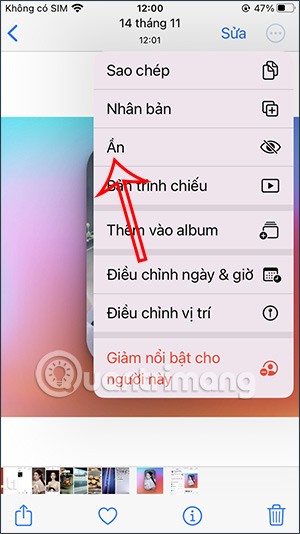
2단계:
그러면 이미지를 숨길지 여부를 묻는 메시지가 표시되고, 이미지 숨기기를 클릭합니다 . 그래서 해당 이미지는 더 이상 사진 앨범에 표시되지 않습니다. 다른 콘텐츠를 계속합니다.
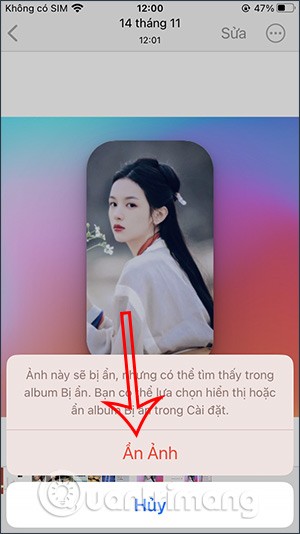
3단계:
여러 개의 이미지와 비디오를 동시에 숨길 수도 있습니다 . 휴대폰에서 앨범을 열고 선택 버튼을 탭한 다음 숨기려는 콘텐츠를 탭합니다 .
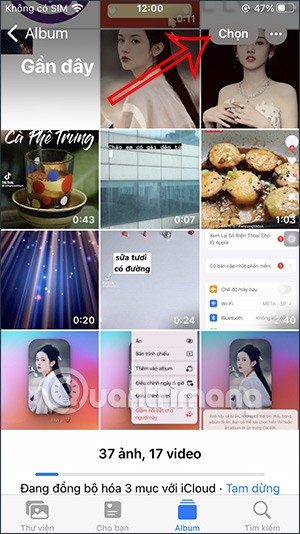
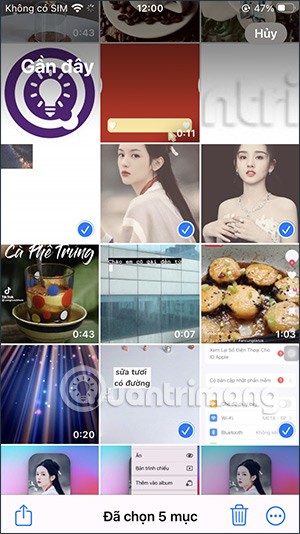
4단계:
다음으로, 화면 오른쪽 하단에 있는 3개의 점 아이콘을 클릭하세요 . 그러면 사용자는 표시된 목록에서 숨기기를 클릭합니다 . 이제 이 파일을 숨길 것인지 묻는 메시지가 표시되면 숨기기 를 클릭하면 됩니다.
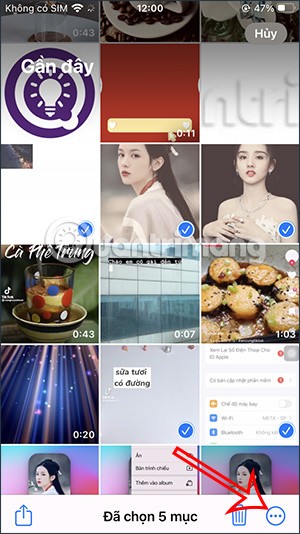
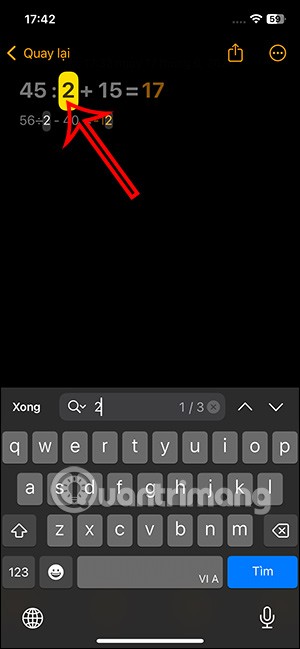
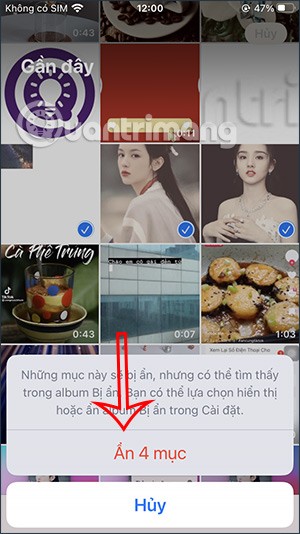
2. iOS 16에서 숨겨진 사진을 표시하는 방법
1단계:
사진 앱의 라이브러리 인터페이스에서 앨범을 클릭합니다 . 그러면 모든 앨범이 표시됩니다. 아래로 스크롤하여 숨겨진 앨범을 클릭합니다 .
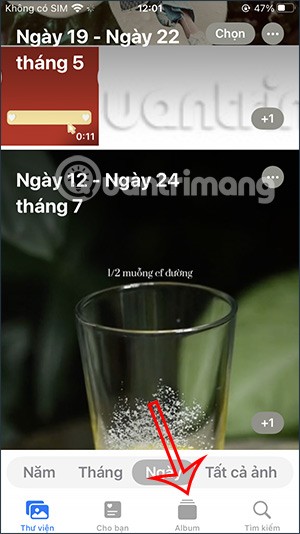
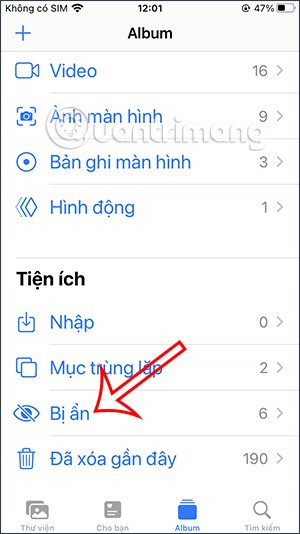
2단계:
이제 숨겨진 파일을 볼 수 있습니다. 파일을 다시 표시 하려면 해당 파일을 클릭한 다음 오른쪽 상단 모서리에 있는 3개 점 아이콘을 클릭하세요.
그러면 표시된 대로 옵션이 표시되고, '숨기기 취소'를 클릭합니다 .
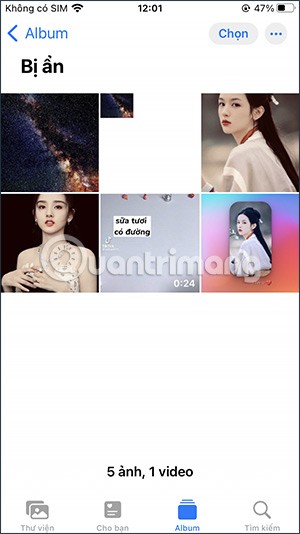
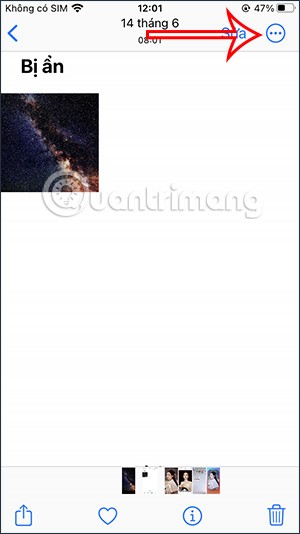
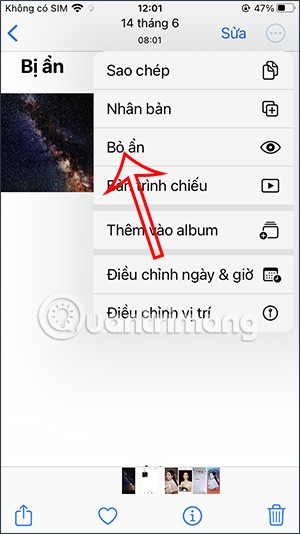
3단계:
모든 파일 이나 일부 파일을 다시 표시하려면 선택 버튼을 클릭한 다음 해당 파일을 선택하면 됩니다 . 계속해서 3개의 점 아이콘을 클릭 하고 숨기기 해제 를 선택하면 완료됩니다.
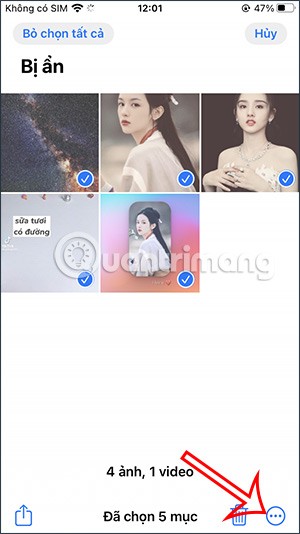
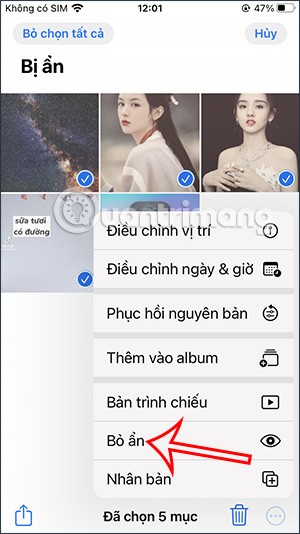
iOS 16에서 이미지 숨기기에 대한 비디오 튜토리얼
3. iPhone에서 숨겨진 앨범을 숨기는 방법
iOS 14부터 iPhone에서 숨겨진 앨범을 숨겨 휴대폰에서 숨겨진 사진을 완전히 숨길 수 있습니다. 이전에는 iPhone에서 사진을 숨기면 사진이 숨겨진 앨범에 들어가지만 아래와 같이 열어서 볼 수는 있었습니다.
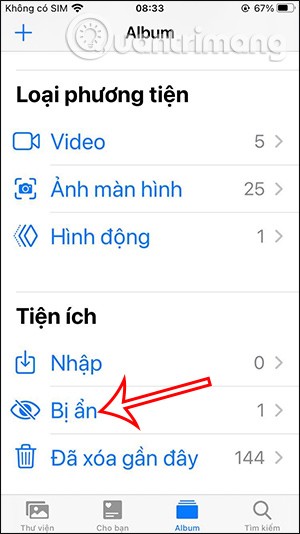
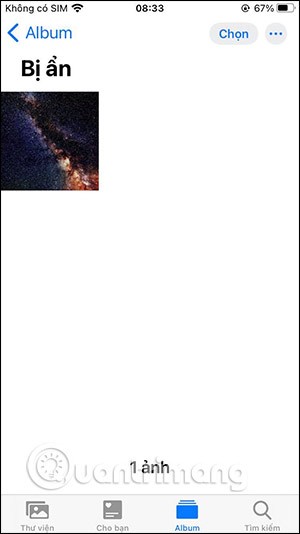
1단계:
iPhone에서 숨기고 싶은 이미지를 탭한 다음 화면 하단 모서리에 있는 공유 아이콘을 탭합니다. 다음으로, 숨기기를 클릭하면 아래와 같이 이미지가 숨겨집니다.
그러면 iPhone에서 사진을 숨길 것인지에 대한 알림이 표시되고, 사진 숨기기를 클릭하면 선택한 사진이 숨겨집니다.

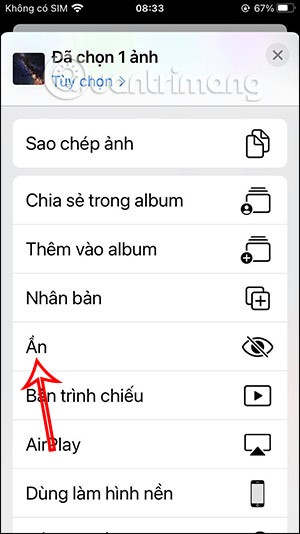
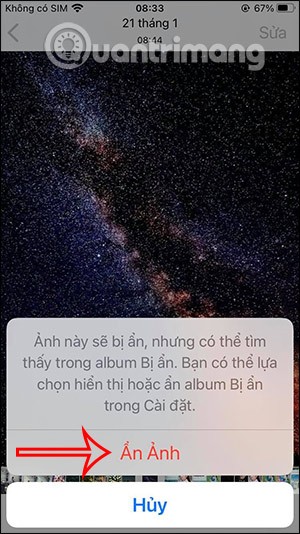
2단계:
iPhone에 숨기고 싶은 다른 이미지에도 같은 과정을 반복하세요. 그런 다음 사용자는 휴대폰의 설정에 접속하여 사진을 클릭합니다. 다음으로 인터페이스에서 사진 항목에 대한 옵션을 설정합니다. 그러면 아래와 같이 숨겨진 앨범 항목이 표시됩니다 . 이 앨범을 끄려면 원형 버튼을 왼쪽으로 밀어주세요 .

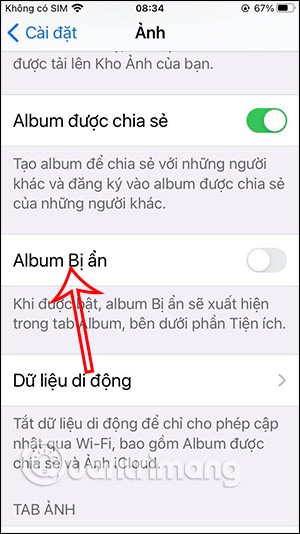
숨겨진 앨범이 더 이상 사진 섹션에 표시되지 않는 것을 바로 확인할 수 있습니다. 숨겨진 항목을 다시 표시하려면 설정으로 가서 원형 버튼을 오른쪽으로 밀어 숨겨진 사진 항목을 다시 표시하세요.
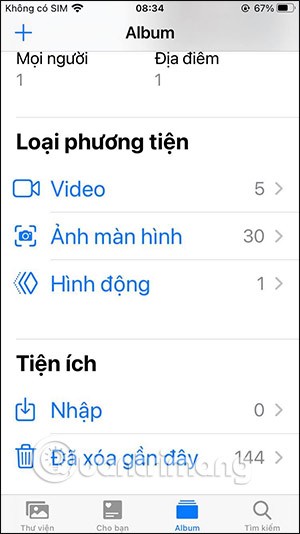
4. iPhone iOS 14 이하에서 사진 숨기기
이 사진 숨기기 기능은 iOS 10 이상에서 사용할 수 있으며, 순간, 컬렉션, 연도의 사진을 숨기지만 앨범에는 계속 표시됩니다.
1단계:
먼저, 기기에서 사진 앱을 클릭 하고 숨기려는 이미지를 찾으세요. 이미지를 선택한 후, 아래와 같이 화면 왼쪽 하단에 있는 화살표 아이콘을 클릭하세요. 그런 다음 아래 옵션 목록에서 숨기기를 탭합니다.
사진을 숨길지 여부를 다시 묻습니다. 확인하려면 사진 숨기기를 클릭하세요.
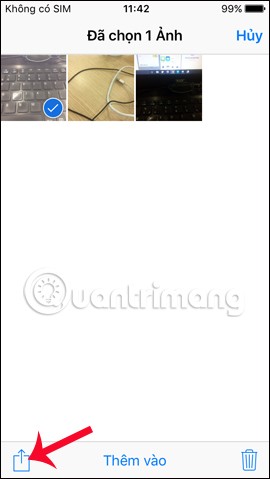
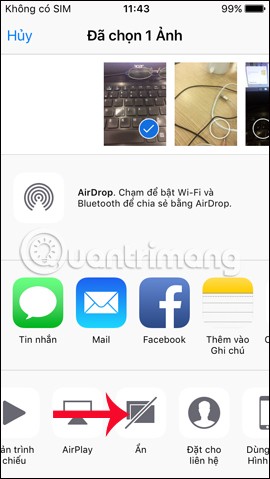
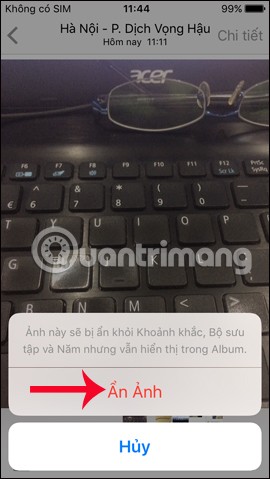
2단계:
숨겨진 이미지를 다시 표시 하려면 기기의 앨범으로 돌아가서 숨겨진 앨범 으로 이동하세요 . 이미지를 클릭한 다음 화살표 아이콘을 클릭하세요 . 마지막으로 '표시'를 클릭하면 이 이미지가 다시 표시됩니다.
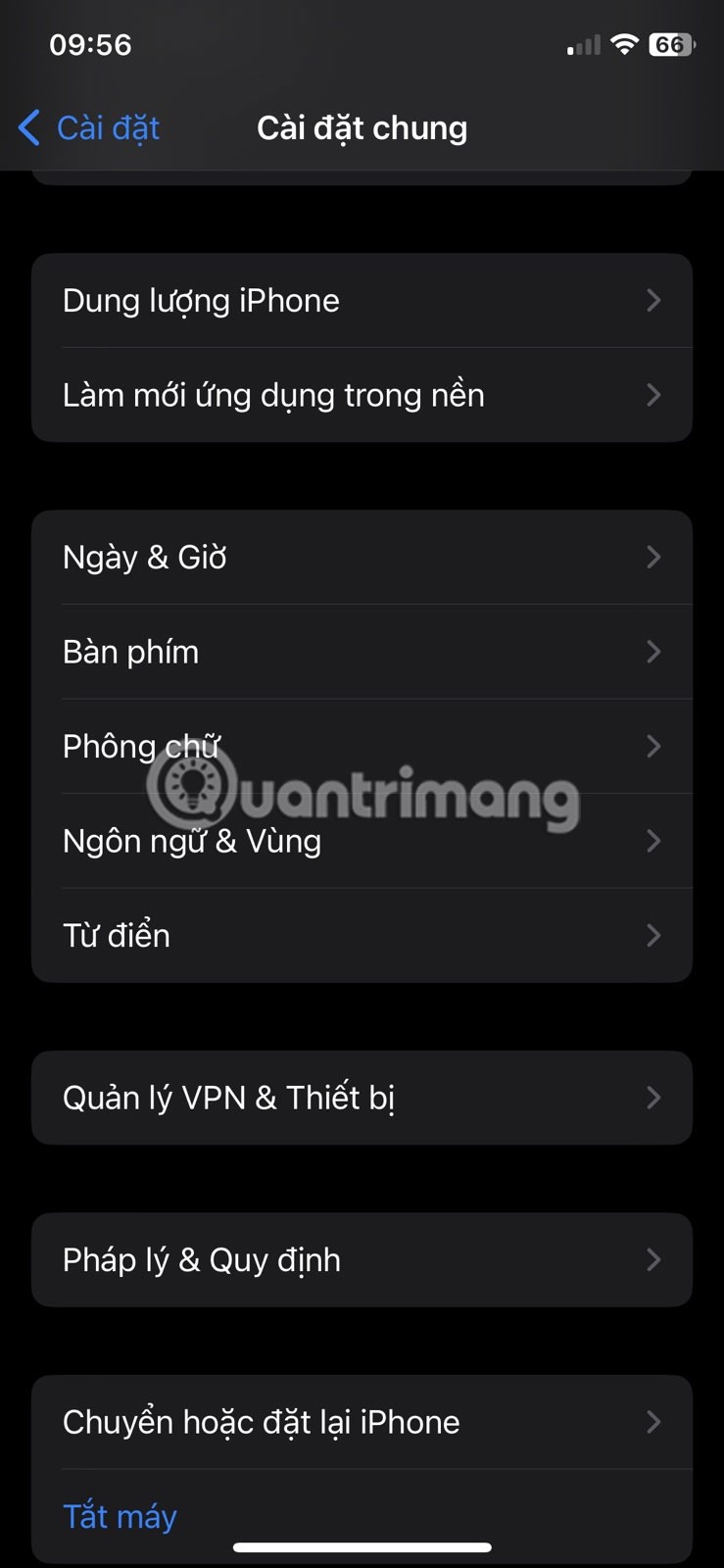

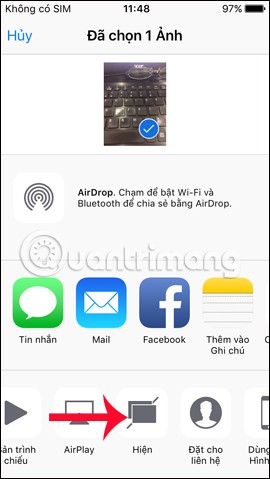
5. Notes를 사용하여 iPhone에서 사진을 잠그는 방법
위의 기능은 일부 앨범의 이미지를 일시적으로만 숨길 뿐, 이미지를 완전히 숨기지는 않습니다. 이렇게 하면 다른 사람들도 숨겨진 앨범에 접근하여 사진을 볼 수 있습니다.
그렇다면 기기에서 제공하는 앱을 이용해 안전한 비밀번호로 사진을 숨기고 iCloud에 백업한 후 메모 섹션에 보관할 수도 있습니다. Notes에 비밀번호를 생성하는 기능은 iOS 9 이상에서 사용할 수 있습니다.
1단계:
숨기고 싶은 이미지를 클릭한 다음 화살표 아이콘을 클릭합니다 . 다음으로, 메모에 추가를 클릭합니다 . 그런 다음 사용자는 '저장' 을 클릭하여 이미지에 대한 새 메모를 만듭니다. 노트에 여러 개의 이미지를 추가할 수 있습니다.
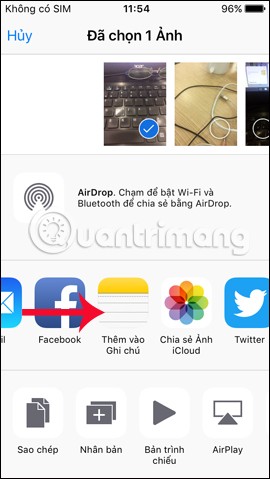
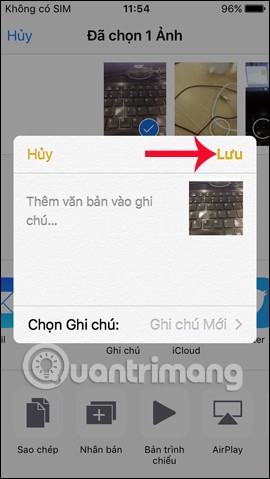
2단계:
그런 다음 기기에서 Notes 앱을 엽니다. 생성된 메모 목록에서 ' 저장된 사진' 이라는 메모를 탭합니다 . 이미지 인터페이스에서 아래와 같이 화살표 아이콘을 클릭합니다.
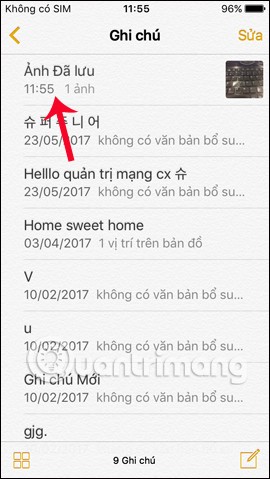
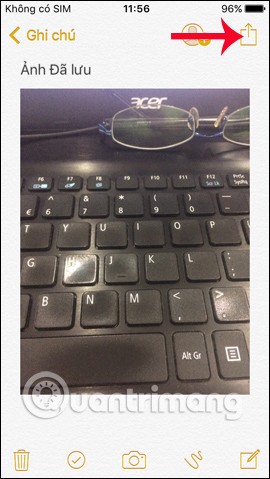
3단계:
옵션 인터페이스가 나타납니다. 여기서 메모 잠금 항목을 탭합니다 . 이 메모에 대해 앞서 생성한 메모 앱 보안 비밀번호를 입력 하고 확인을 탭하여 저장합니다.
iOS의 Notes 앱에서 처음으로 메모에 비밀번호를 생성하려면 iOS 9.3에서 Notes에 비밀번호를 설정하는 방법에 대한 지침 문서를 따르세요 .
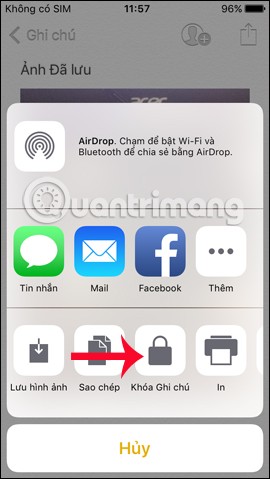
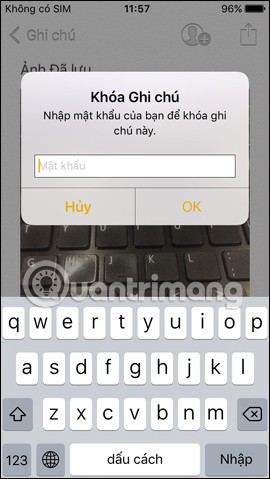
4단계:
메모를 잠그려면 인터페이스 상단에 있는 열린 자물쇠 아이콘을 탭하세요. '이 메모는 잠겼습니다 ' 인터페이스가 나타나면 이미지를 성공적으로 잠갔다는 의미입니다. 기기의 앨범으로 돌아가서 해당 이미지를 삭제한 후, 메모에 저장하세요.
이렇게 하면 메모 앱에서 사진을 숨기고 앨범에서 사진을 삭제하면 아무도 사진을 볼 수 없게 됩니다.
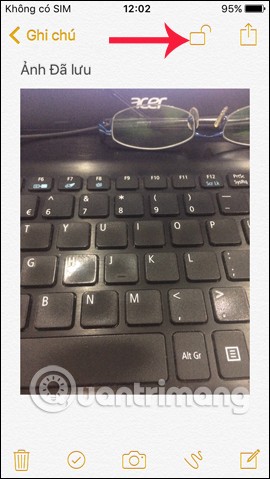
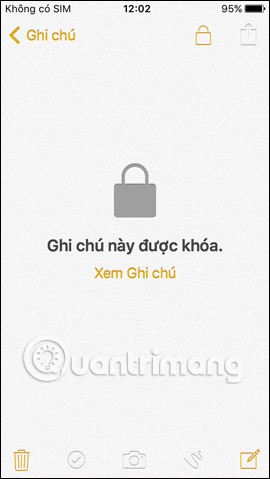
5단계:
앨범에 이미지를 저장 하려면 앞서 설정한 올바른 비밀번호를 입력하여 Notes의 잠금을 해제 해야 합니다 . 그런 다음 위의 화살표 아이콘을 탭한 다음 이미지 저장을 탭합니다 . 이렇게 하면 이미지가 기기의 앨범에 다시 저장됩니다.
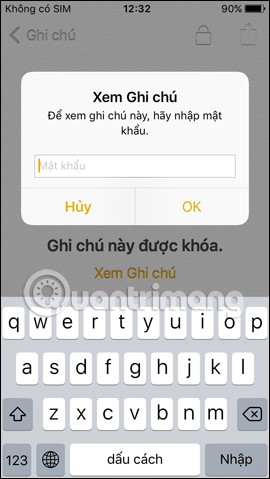
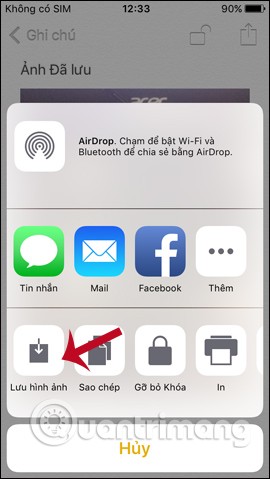
위에서 개인 비밀 이미지를 숨기는 두 가지 방법을 소개했는데, 특히 Notes 앱에서 이미지를 숨기고 보안 잠금을 설정하는 방법을 소개합니다. 이 방법을 사용하면 갤러리에서 해당 이미지를 삭제하여 다른 사람이 볼 수 없게 할 수 있습니다. 앨범에 저장하는 방법도 매우 간단합니다.
iPhone/iPad에서 사진 숨기기에 대한 비디오 튜토리얼
고가의 삼성 갤럭시가 시중에 나와 있는 다른 휴대폰과 똑같을 필요는 없습니다. 몇 가지만 수정하면 더욱 개성 있고, 스타일리시하며, 독특하게 만들 수 있습니다.
그들은 iOS에 지루함을 느껴 결국 삼성폰으로 바꿨고, 그 결정에 대해 전혀 후회하지 않습니다.
브라우저의 Apple 계정 웹 인터페이스를 통해 개인 정보 확인, 설정 변경, 구독 관리 등의 작업을 할 수 있습니다. 하지만 여러 가지 이유로 로그인할 수 없는 경우가 있습니다.
iPhone에서 DNS를 변경하거나 Android에서 DNS를 변경하면 안정적인 연결을 유지하고, 네트워크 연결 속도를 높이고, 차단된 웹사이트에 접속하는 데 도움이 됩니다.
내 위치 찾기 기능이 부정확하거나 신뢰할 수 없게 되면, 가장 필요할 때 정확도를 높이기 위해 몇 가지 조정을 적용하세요.
많은 사람들은 휴대폰의 가장 성능이 떨어지는 카메라가 창의적인 사진 촬영을 위한 비밀 무기가 될 줄은 전혀 예상하지 못했습니다.
근거리 무선 통신(NFC)은 일반적으로 몇 센티미터 이내로 서로 가까운 거리에 있는 장치 간에 데이터를 교환할 수 있는 무선 기술입니다.
Apple은 저전력 모드와 함께 작동하는 적응형 전원 기능을 선보였습니다. 두 기능 모두 iPhone 배터리 사용 시간을 늘려주지만, 작동 방식은 매우 다릅니다.
자동 클릭 애플리케이션을 사용하면 게임을 하거나, 애플리케이션이나 기기에서 사용 가능한 작업을 할 때 별다른 작업을 하지 않아도 됩니다.
사용자의 요구 사항에 따라 기존 Android 기기에서 Pixel의 독점 기능 세트가 실행될 가능성이 높습니다.
이 문제를 해결하려면 꼭 좋아하는 사진이나 앱을 삭제해야 하는 것은 아닙니다. One UI에는 공간을 쉽게 확보할 수 있는 몇 가지 옵션이 포함되어 있습니다.
우리 대부분은 스마트폰 충전 포트를 배터리 수명 유지에만 사용하는 것처럼 생각합니다. 하지만 그 작은 포트는 생각보다 훨씬 더 강력합니다.
효과가 없는 일반적인 팁에 지쳤다면, 조용히 사진 촬영 방식을 변화시켜 온 몇 가지 팁을 소개합니다.
새 스마트폰을 찾고 있다면 가장 먼저 눈에 띄는 것은 바로 사양서입니다. 성능, 배터리 수명, 디스플레이 품질에 대한 정보가 가득 담겨 있습니다.
다른 출처에서 iPhone에 애플리케이션을 설치할 경우, 해당 애플리케이션이 신뢰할 수 있는지 수동으로 확인해야 합니다. 그러면 해당 애플리케이션이 iPhone에 설치되어 사용할 수 있습니다.












